Word文字技巧—Word电子签名怎么做?
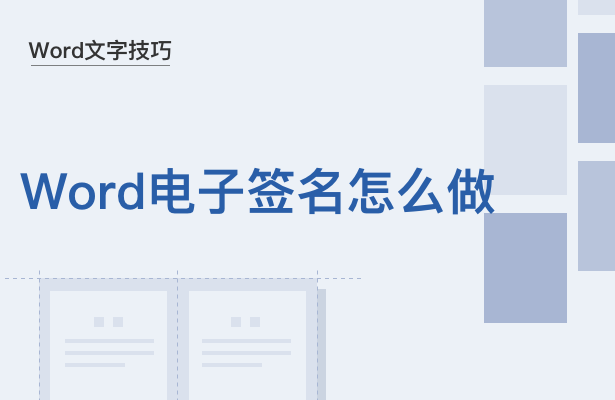
如今,电子签名越来越流行。那么Word电子签名该怎么做呢?下面小编就WPS2019给大家分享一下步骤:
第一步:启动WPS软件,然后打开要签名的那个文档,或者新建文档也可以:
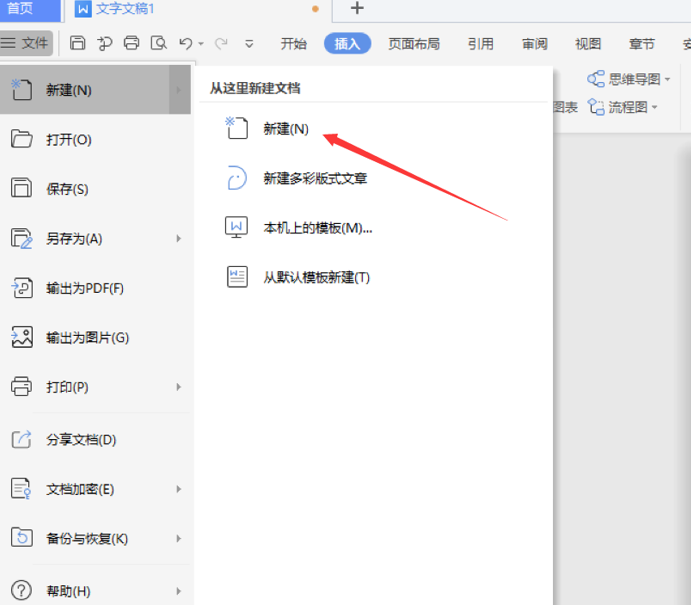
>>免费升级到企业版,可免费获得 800G 存储空间
第二步:将手写的签名扫描入电脑,并用ps修图后以白色背景保存在电脑上。
第三步:点击菜单栏“插入”,并找到“图片”选项:
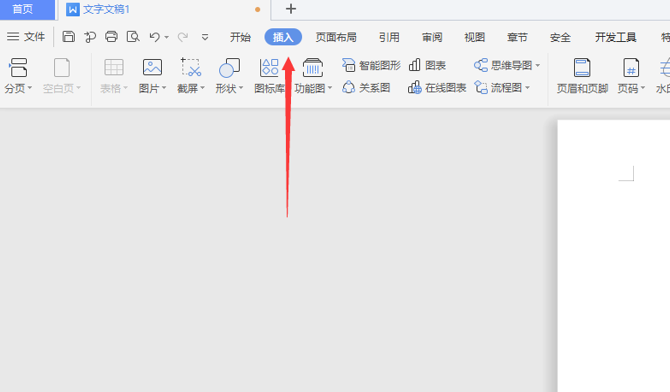
>>免费升级到企业版,可免费获得 800G 存储空间
第四步:在弹出对话框中选择要加入的那个签名照片:
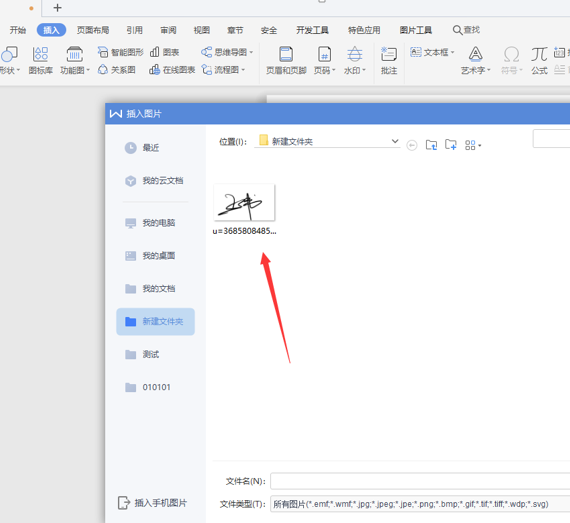
>>免费升级到企业版,可免费获得 800G 存储空间
第五步:调整照片大小,并选择浮于文字下方选项,电子签名完成:
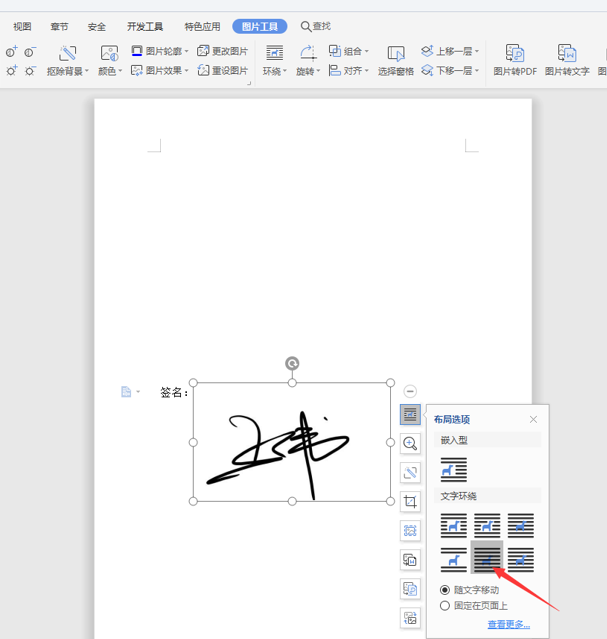
>>免费升级到企业版,可免费获得 800G 存储空间
现在大家知道Word电子签名怎么做了吧?对于想要这个操作的朋友可以学习一下。

标签云
-
TomcatFlutterMemcacheJenkinsYumInnoDBKVMAnsibleWiresharkDeepinPHPSaltStackSnmpApachePostgreSQLDockerKloxoMariaDBWindowsUbuntuOpenStackPostfixMySQLOpenrestyVirtualboxGolang缓存CDNIptablesRedisOpenVZ备份FlaskKubernetesSQLAlchemyLinuxVsftpd容器iPhone代理服务器集群ZabbixVPSSocketTcpdumpVagrantCactiNFSSVNCrontabHAproxyLVMGoogleNginxFirewalldShellLUAWordPress监控CentosIOSMacOSBashWPSOfficeSwiftAndroidPythonSupervisorVirtualminRedhatRsyncDNSGITsquidWgetPuttySSHTensorFlowCurlSwarmKotlin部署SecureCRTSambaSystemdDebianMongodbAppleLighttpd